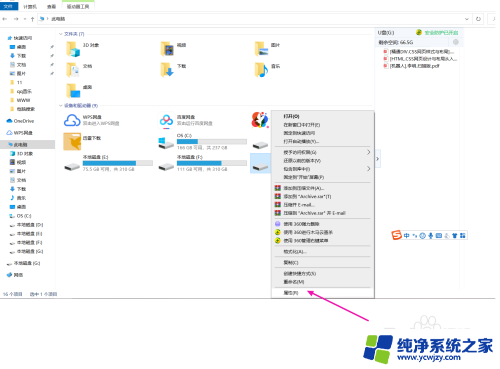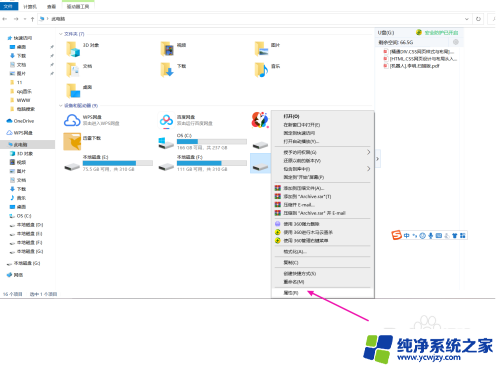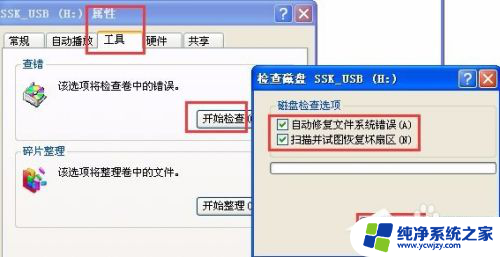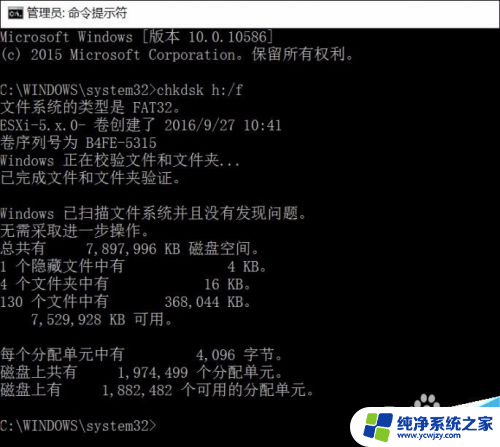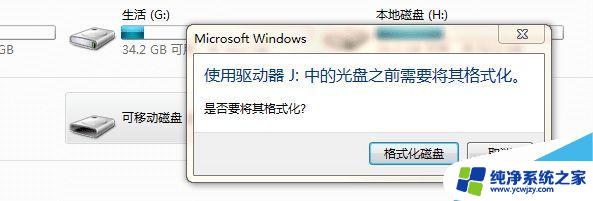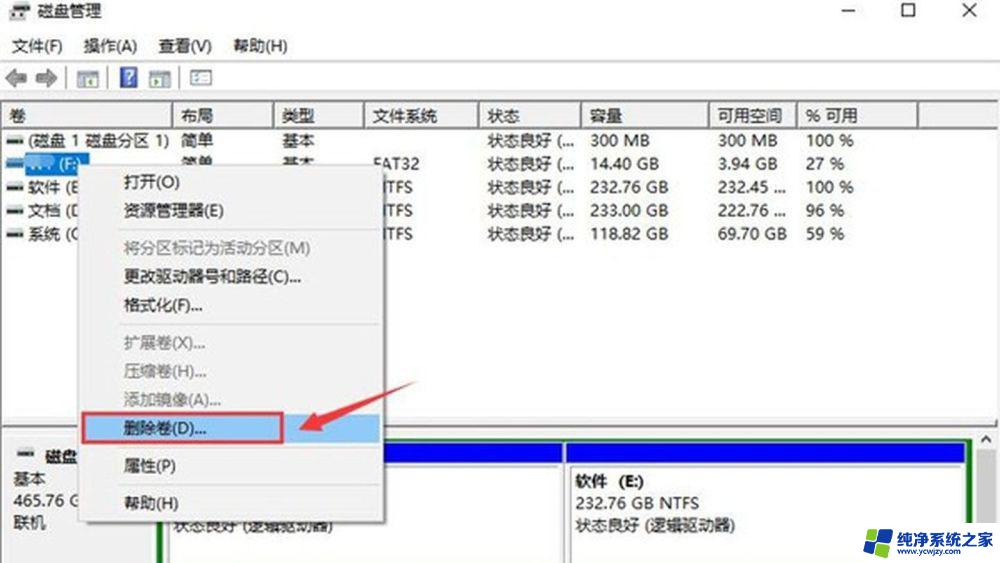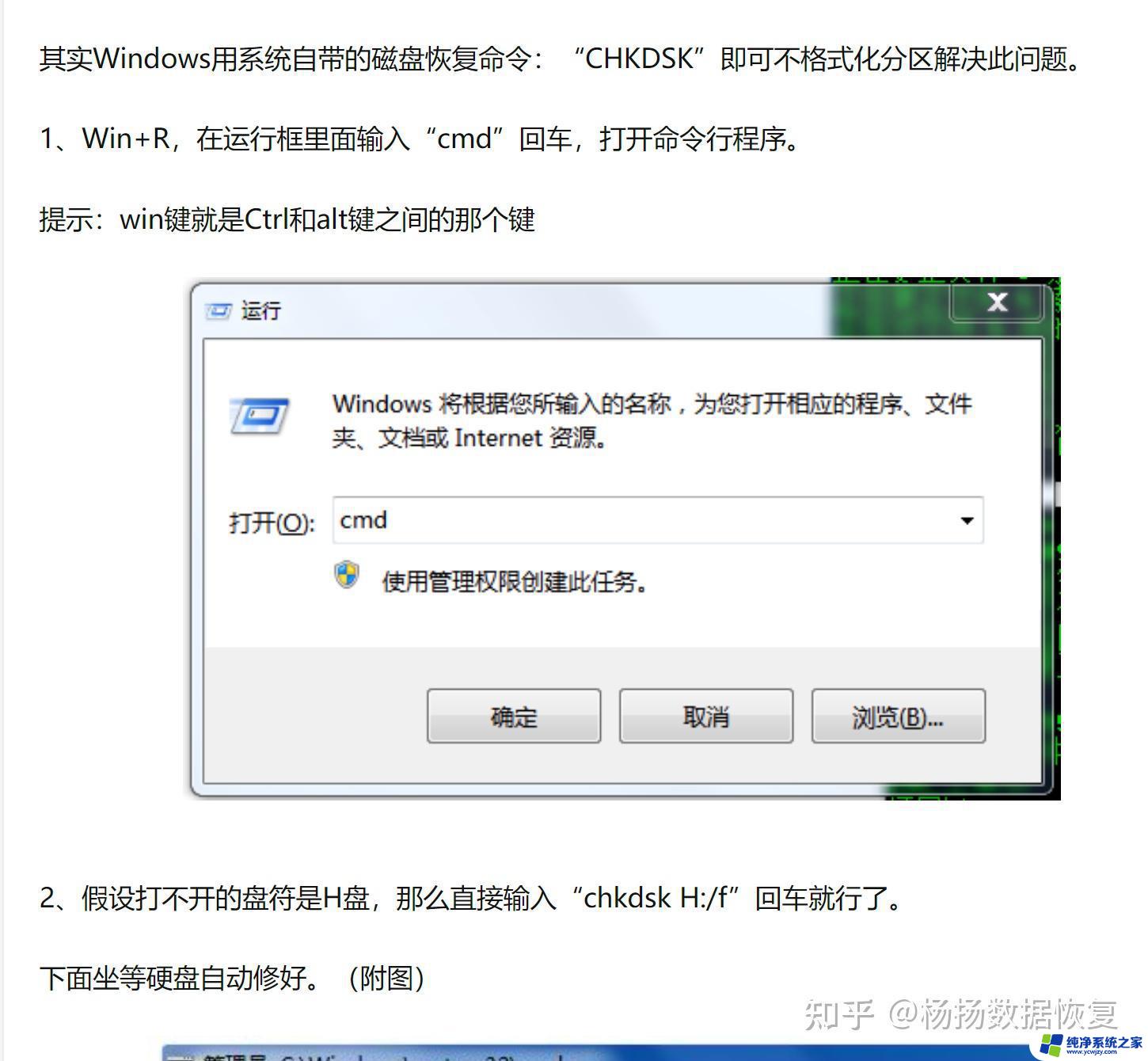u盘插电脑 提示需要格式化
更新时间:2024-06-25 11:48:19作者:xiaoliu
当我们插入U盘到电脑上时,有时会出现需要格式化的提示,特别是在插上Windows电脑时,这个提示更是常见。面对这种情况,我们应该怎么办呢?我们需要明白格式化是一种对存储设备进行初始化的操作,会清空设备内所有数据。在进行格式化之前,我们需要备份U盘中的重要数据。接下来我们可以尝试使用其他电脑或者尝试使用U盘修复工具来修复U盘的问题。如果这些方法无效,那么我们可能需要进行格式化操作,但在进行格式化之前,我们需要确保已经备份了重要数据。希望这些方法能够帮助您解决U盘需要格式化的问题。
操作方法:
1.首先,插上U盘。在文件资源管理器里找到u盘盘符,右键点击,选择“属性”。我的u盘插到电脑上,显示的是G盘。那么我就以G盘为例讲解下如何解决这个问题。
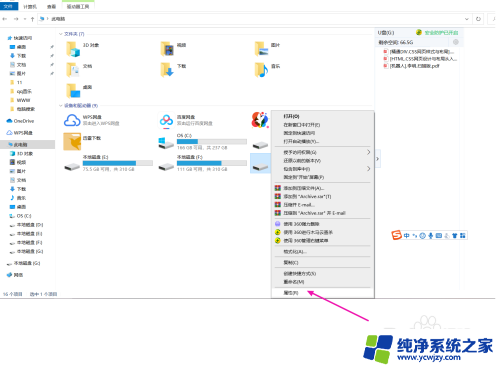
2.在打开的属性窗里,点击“工具”选项卡。
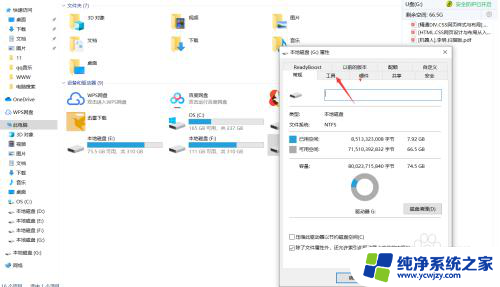
3.点击“检查”。
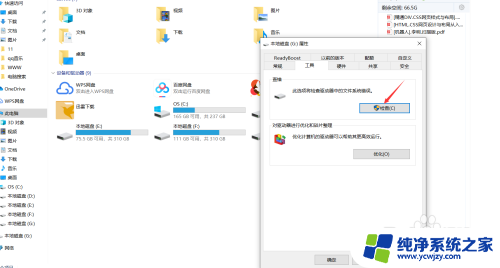
4.点击“修复驱动器”
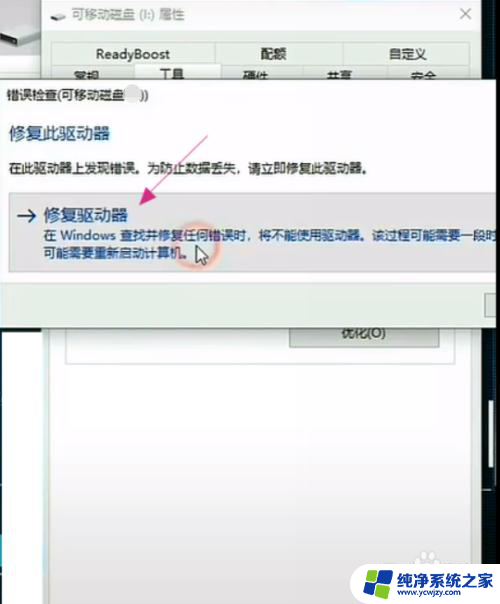
5.接下来,系统会启动扫描并修复。耐心等待,最后弹出“已成功修复你的驱动器”的消息时,说明我们的U盘已经修复好了,可以使用了。
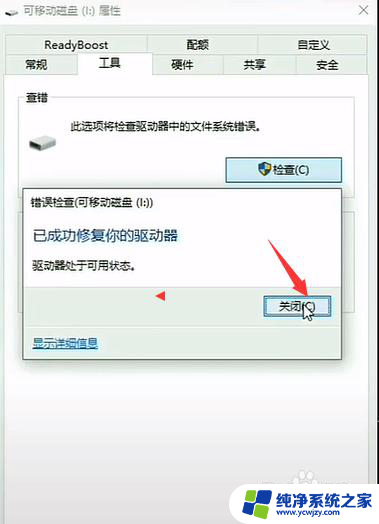
以上就是关于插入U盘后提示需要格式化的全部内容,如果有其他用户出现相同情况,可以按照以上方法来解决。